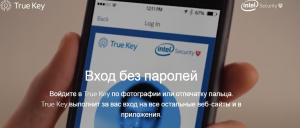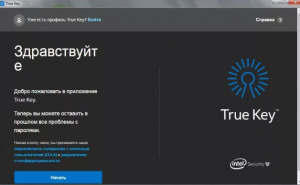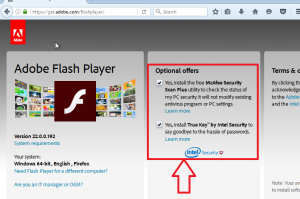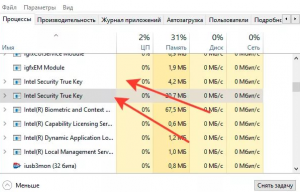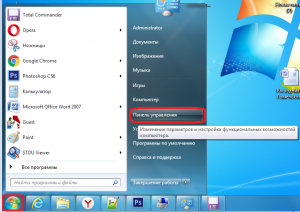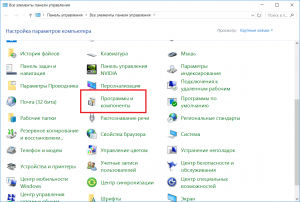Что такое true key и для чего он нужен
Что за программа True key?
Данное приложение занимает почетную позицию среди программ, которые самопроизвольно устанавливаются на компьютер. Мало кто целенаправленно устанавливает True key на свой компьютер или ноутбук.
Именно по это причине многие считают данную программу вирусной. Но на самом деле это не так.
В этой статье мы расскажем вам о программе True key. Вы узнаете для чего она нужна, как попадает на компьютер и как ее можно удалить.
Для чего нужна True key?
True key является совместной разработкой компании Intel и McAfee. Ее основная идея заключается в том, что вам теперь больше не нужно будет помнить все пароли от сайтов и сервисов. Программа True key будет их хранить в облаке в зашифрованном виде.
Реклама true key на официальном сайте
Чтобы авторизоваться на каком – либо сайте с другого компьютера, вам достаточно активировать свой профиль в True key, предварительно ее установив, и вам станут доступны все ранее сохраненные пароли.
При первом входе в True key вам нужно будет создать свой профиль, в который в дальнейшем и будут сохраняться все ваши пароли.
Начало работы в программе true key
True key есть не только на компьютер, но и на все популярные мобильные платформы, типа Android и IOS.
На наш взгляд Intel слегка опоздала с данной программой, ведь подобный механизм уже давно реализован почти во все интернет браузерах, где создав свой профиль, можно сохранять в него пароли, закладки и историю посещений сайтов. А затем на другом компьютере снова войти в свой профиль и загрузить нужные данные из него.
Как True key попадает на компьютер?
Два самых распространенных пути:
Стоит отметить, что подобным образом устанавливаются на компьютер такие программы, как менеджер браузеров, служба автоматического обновления программ Mail.ru и другие.
Рекомендуем установить программу Unchecky, которая автоматически снимает все мелкие и скрытые галочки во время установки программ из интернета.
Вот так попадает true key на компьютер
Именно по этому большинство пользователей считают их вредоносными или вирусными, хотя это всего лишь такой не совсем честный способ распространения и раскручивания.
Процессы true key в диспетчере задач
Как удалить True key?
99 процентам пользователей компьютеров и ноутбуков, которые обнаружили на своем рабочем столе ярлык True key, это программа не нужна и лучше ее удалить. Ведь чем меньше на компьютере установлено различных программ, тем быстрее он работает.
Делается это как и с любой компьютерной программой – через “Программы и компоненты” в “Панели управления“.
Заходим в панель управления возможности смены типа файла
Программы и компоненты в панели управления windows
В списке установленных программ находите True key, жмете по нему правой кнопкой мыши и в открывшемся меню выбираете “Изменить/Удалить“.
Обзор True Key
А вы используете менеджер паролей? Если Вы обходитесь без него, велика вероятность того, что Вы используете несколько слабых паролей для всех безопасных веб-сайтов, а это в свою очередь представляет проблему. Взлом одного из сайтов может подвергнуть опасности учетные записи на других ресурсах. True Key от Intel Security предназначен не только для управления паролями. В конечном итоге Intel надеется полностью избавиться от паролей.
Вы можете настроить бесплатный аккаунт True Key и использовать менеджер на всех устройствах на платформах Windows, Mac, iOS и Android. Стоит попробовать данный продукт, но, если Вы хотите сохранить больше 15 наборов учетных записей, Вам придется заплатить 19,99 долларов за годовую подписку.
Пользователи McAfee Internet Security (2016) автоматически получают эквивалент премиум-подписки True Key. McAfee Total Protection (2016) и McAfee LiveSafe поставляются с 5 лицензиями True Key, поэтому до 5 членов семьи могут использовать свои собственные аккаунты. Менеджер паролей получил улучшения с момента обзора вышеупомянутых антивирусов.
Пароли больше не нужны?
Следующим шагом должна стать изоляция пользователей от паролей. Простого управление существующими слабыми паролями недостаточно, пользователи должны переключаться на автоматическую генерацию сложных паролей для всех сайтов с помощью менеджером паролей. Dashlane 3 и LastPass Premium стимулируют этот процесс с помощью отчета безопасности, обнаруживающего дубликаты и слабые пароли и предлагающего конкретные действия по совершенствованию защиты. Оба решения могут автоматизировать процесс обмена паролями для определенных сайтов. В следующему году True Key должен заполучить отчет безопасности паролей и функцию автоматизированной смены паролей.
Это очень интересный план. Будем следить, что в итоге получится.
Это точно Вы?
Как практически все менеджеры паролей, True Key просит пользователя указать мастер-пароль при создании аккаунта. Тем не менее, True Key на этом не останавливается. В зависимости от вашего устройства, продукт может добавить широкое многообразие различных факторов аутентификации.
Электронная почта, которая привязана к вашему аккаунту может функционировать как фактор аутентификации. True Key отправляет сообщения в указанный почтовый аккаунт, Вы просто нажимаете ссылку, и база паролей будет разблокирована. Кроме того, после успешной авторизации в новом устройстве, Вы можете задать это устройство как доверенное. Тот факт, что Вы входите в систему с доверенного устройства, служит доказательством вашей личности.
После установки True Key на мобильное устройство, Вы можете использовать это устройство в качестве второго этапа аутентификации. При попытке входа в аккаунт, True Key отправит уведомление на мобильное устройство. Просто проведите пальцем по уведомлению, и Вы уже успешно авторизованы.
Есть и другие варианты. Если ваше устройство имеет фронтальную камеры, Вы можете использовать распознавание лица для аутентификации. Если устройство имеет сканер отпечатков пальцев, Вы можете добавить и данный способ аутентификации. При тестировании функция распознавания не могла обнаружить лицо, до того, как журналист PCMag Н. Дж. Рубенкинг снял очки. С положительной стороны, никаких проблем при аутентификации на iPad и ноутбуке Windows не было, после того, как распознавание лица было настроено на Android-смартфоне.
В фильмах секретные агенты, как правило, успешно обманывают системы распознавания лица с помощью фотографии жертвы. Тем не менее, True Key не принял фотографию для аутентификации. Но если Вы все-равно беспокоитесь по данному поводу, Вы можете включить расширенное распознавание лица, для которого нужно будет повернуть голову с одной стороны в другую. 1U Password Manager еще больше развивает данную концепцию, предлагая аутентификацию с использованием более специфичных жестов, например, поднятие брови или взгляд в сторону.
Вы можете не включать данные уровни защиты, если этого не желаете. Для базовой защиты Вы можете использовать мастер-пароль и фактор аутентификации на доверенном устройстве. Вы можете поменять мастер-пароль на распознавание лица или отпечатка пальца на поддерживаемых устройствах.
На продвинутом уроне безопасности, Вам нужно использовать два фактора помимо доверенного устройства. Для мобильных устройств Вы можете выбрать любые два фактора среди мастер-пароля, распознавания лица и распознавания отпечатка пальца. На стационарном компьютере Вы можете выбрать мастер-пароль и второе устройство. Немного разобравшись с профилем факторов аутентификации, пользователь может также добавить доверенный аккаунт электронной почты.
Почти каждый менеджер паролей оповещает вас, что, если Вы забудете мастер-пароль, ваши данные не удастся восстановить. Это означает, что вендор не сможет получить доступ к вашим данным, хотя многие пользователи забывают об этом! Многофакторная аутентификация True Key позволяет сбрасывать мастер-пароль, если подтвердите свою личность другими факторами. Это поразительно!
Начало работы с True Key
Для начала необходимо установить приложение True Key для Chrome или Internet Explorer. Расширение для Firefox ожидает верификации и будет доступно в скором времени. Затем нужно создать мастер-пароль или парольную фразу. Пробелы принимаются, поэтому Вы можете сочинить фразу наподобие “Динозавры одеты в цветочек”. Типичный для многих менеджеров повторный запрос мастер-пароля здесь отсутствует. Если Вы перешли на True Key с PasswordBox, будьте осторожны при вводе пароля в первый раз.
Разработка True Key началась с приобретения Intel менеджера паролей PasswordBox, которое произошло в прошлом году. Если адрес электронной почты привязан к аккаунту PasswordBox, удобный мастер поможет импортировать сохраненные учетные данные. Конечно, Вы можете это не делать прямо сейчас, но обратите внимание, что поддержка PasswordBox закончится в следующем году. Кроме того, True Key на данный момент не поддерживает обмен паролями и функцию цифрового наследия, впервые представленную PasswordBox. Сейчас подобный функционал внедрили в Dashlane и LogMeOnce Password Management Suite Premium.
С момента обзора антивирусных решений McAfee True Key получил поддержку импорта паролей из Google Chrome и Internet Explorer. При выполнении данной операции True Key стирает небезопасно сохраненные в браузере пароли и отключает функцию захвата паролей. На данный момент продукт Intel Security поддерживает импорт паролей из Dashlane, LastPass и SafeKey от McAfee. Операция импорта выполняется без необходимости создания опасных текстовых файлов с незашифрованными паролями. Обратите внимание, что, хотя бесплатная версия может сохранять только 15 паролей, ограничения на импорт паролей не предусмотрено. Только не пытайтесь сохранять новые пароли, когда израсходуете лимит в 15 паролей.
Захват и воспроизведение паролей
Когда Вы настраиваете новый аккаунт, True Key показывает коллекцию популярных сайтов и предлагает сохранить учетные данные для них. На деле проще оказалось авторизоваться на данных сайтах в поддерживаемом браузере и позволить True Key захватить учетные данные. Если используемый сайт применяет нестандартную форму авторизации, которая не распознается True Key, Вам не повезло. True Key не умеет захватывать все данные форм в отличие от Sticky Password Premium, RoboForm Everywhere 7, LastPass и еще нескольких продуктов.
Когда Вы повторно посещаете сайт с сохраненными учетными данными, True Key заполняет их для Вас. Если Вы сохранили несколько профилей для данного конкретного сайта, True Key выводит их в удобной форме меню. Очень просто!
Генератор паролей True Key вступает в действие, когда Вы создаете новый аккаунт или изменяете пароль. По умолчанию генератор создает 16-значный пароль с различными наборами символов. Некоторые менеджеры паролей по умолчанию создают довольно короткие пароли, например, 1U Password Manager “из коробки” генерирует 6-значный пароль.
При нажатии на кнопку LastPass на панели инструментов браузера открывается меню доступных логинов, расположенных в подменю, если Вы размещали учетные данные в соответствующих папках. Данный тип браузерной кнопки типичен для менеджеров паролей. True Key работает немного по-другому. Прежде всего, он не поддерживает папки, группы, тэги и другие виды организации. При нажатии по кнопку True Key в браузере открывается приложение менеджера. Прямо из приложения пользователь может выбрать любой сохраненный логин и перейти на сайт с автоматической авторизацией. Можно установить стартовую страницу True Key в качестве домашней страницы браузера.
Бумажник и безопасные примечания
True Key может сохранять 6 видов объектов бумажника: адреса, кредитные карты, водительские права, членства, паспорта и номера пенсионного страхования. Каждый тип объекта содержит собственные данные с релевантными полями, и пользователь может пометить объект одним из 6 доступных цветов. Это немного напоминает обработку данных кредитных карт с помощью Dashlane, который добавляет логотип банка к карте для создания реалистичного изображения.
Объекты бумажника синхронизируются между устройствами, но на этом возможности заканчиваются. True Key на данный момент не поддерживает автозаполнение форм этими данными. Реализация данной функции намечена на будущий год.
Безопасные примечания очень похожи на объекты бумажника, но не включают специфичную структуру, например, поля реквизитов кредитных карт. Просто введите заголовок примечания и любой текст, который нужно безопасно сохранить. Вы можете искать примечания или объекты бумажника, или просмотреть всю коллекцию в браузере. Объекты бумажника отображаются в виде карточек с выбранным фоновым цветом, разбитых по типу. Вы можете просматривать безопасные примечания в алфавитном порядке или по дате создания.
Функции отдельных платформ
Приложение True Key для Android позволяет управлять паролями для приложений, а не только для веб-сайтов. Данная функция не представлена в версиях для Windows, Mac или iOS. На устройствах iOS True Key объясняет, как Вы можете включить воспроизведение паролей в Safari. Также как в случае с LastPass, Dashlane и другими другими приложениями, Вы можете сделать это, нажав кнопку “Поделиться”, выбрав опцию “Больше” и сдвинув переключатель для активации True Key. Когда Вы готовы авторизоваться на сайте, Вы просто нажимаете “Поделиться” и выбираете True Key. Обе мобильные версии поставляются со встроенным браузером. Используя данный браузер, Вы можете выбирать сохраненный сайт и получать доступ к нему с автоматической авторизацией.
Фронтальные камеры повсеместно применяются на мобильных устройствах, но реже встречаются на компьютерах Windows. Если у Вас есть необходимая камера, Вы можете включить разблокировку Windows с помощью распознавания лица.
Настройка разблокировки Windows выполняется очень просто. Во-первых, включите функцию, а затем выйдя из четной записи, нажмите иконку True Key на экране входа в систему. Вы должны позволить True Key просканировать ваше лицо, а затем нужно ввести имя учетной записи и пароль. После этого, Вы сможете авторизоваться, просто посмотрев в камеру. Если по каким-либо причинам True Key не распознает ваше лицо, Вы всегда можете ввести пароль от аккаунта вместо этого.
Достойный соперник
Сотрудники Intel признают, что над True Key еще нужно работать. Продукт был улучшен с момента обзора продуктов McAfee несколько месяцев назад, но несколько важных функций должны быть реализованы только в следующем году. Тем не менее, даже сейчас, True Key прекрасно справляется с базовыми задачами менеджеров паролей, а поддерживаемые способы многофакторной аутентификации не имеют аналогов на рынке.
True Key является потенциальным кандидатом на получение звания “Выбор редакции”. Тем не менее, текущие носители звания предлагают больше функциональных возможностей. LastPass предлагает довольно много способов многофакторной аутентификации и синхронизирует пароли между платформами. Dashlane прост в использовании, а автоматизированный инструмент для смены паролей поразителен. Sticky Password Premium обрабатывает пароли для приложений и для веб-сайтов и поддерживает обработку нетипичных форм авторизации. По этим и другим причинам все три продукта сохраняют звание “Выбор редакции” в категории менеджеров паролей.
Обзор True Key: Оценка PCMag
True Key от Intel Security превосходит конкурентные решения в области поддержки многофакторных методов аутентификации. Когда все задуманные функции будут реализованы, продукт может стать лучшим менеджером паролей.
Intel Security True Key что это за программа и нужна ли она?

Вернемся к программе Intel Security True Key. Значит вроде бы как эта программа первой появилась именно на смартфонах и планшетах от фирмы Prestigio. Я не могу сказать, что мне эта фирма очень нравится, как-то она не внушает доверия…
Ну так вот, Intel Security True Key позиционируется как программа, которая избавит вас от паролей, больше не нужно запоминать их, придумывать и все такое. Фишка вся в том, что вместо паролей будет использоваться лицо, отпечатки пальцев, размер ноги ну или что-то подобное. Как по мне, то эта технология уже давно есть и вот также давно она находится в сыроватом состоянии, ну все привыкли к паролям, я в том числе, и я не знаю сколько нужно времени чтобы мир перешел с паролей на отпечатки пальцев. Да и вряд ли все на практике работает без глюков…
Так что вот такие дела, но тут конечно радует и то, что эта прога от Intel, то есть возможно что стоит ее попробовать, нот вот вопрос про удобство остается дальше открытым.
Intel Security True Key: разбор полетов
Ну, я скачал на свой компьютер эту программу, чтобы посмотреть что это вообще такое
В общем начинаю устанавливать, вот какой красивый установщик:
А вот началась установка, тоже красиво все оформлено:
Также вроде бы были установлены какие-то компоненты McAfee.. Хотя я не видел, чтобы мне где-то писалось что они тоже будет установлены. Ну ладно думаю я, все равно McAfee тоже от Intel..
Устанавливалось все где-то минуту, потом я нажал кнопку Продолжить и открылась программа True Key, вот как она выглядела:
Как по мне, то Здравствуйте можно было и поменьше написать. Я нажал Начать и было предложено создать бесплатный профиль True Key:
Ну, вы знаете, я этого делать не стал, ну это мне уже было лень.. Мне просто было интересно, что это за программа, но чтобы ей начать пользоваться, то нужно зарегистрироваться в ней, вот такие дела
Кстати вот что еще подумал, вот читал что вместо пароля может использоваться контур лица. То есть с возрастом этот контур может перестать восприниматься? Или например у вас ушиб там, ну или еще что-то, короче на голове повязка. То получается все, вы уже не авторизуетесь на сайте при помощью True Key? Ну, я не знаю. Но как я уже писал вначале, все это еще очень сыровато и неудобно, паролями я думаю будут еще пользоваться очень долго, хотя вряд ли вообще полностью от них откажутся…
В общем вот такие дела. Теперь нужно посмотреть что вообще эта программа ставит в винду, так бы сказать какие вносит свои штуки в виндовс. Значит сделал я перезагрузку, иконки в трее уже не было, я подумал что наверно Intel Security True Key не загружается вместе с виндой, но если бы я знал как я ошибаюсь!
Значит я открыл диспетчер задач и вот что я там вижу:
Как видите тут полно процессов, и есть даже процессы от McAfee.
Значит идем разбираться, процесс McAfee.TrueKey.Service.exe запускается вот из этой папки:
Оказалось что McTkSchedulerService.exe и McAfee.TrueKey.ServiceHelper.exe тоже из той папки запускаются.
Процесс pabeSvc64.exe, который вообще похож по названию на вирус, запускается вот из этой папки:
В общем как видите есть кучка процессов. Но вроде бы я понял почему я не был проинформирован о том, что будут установлены и компоненты McAfee, как я понимаю, они нужны для работы самой проги True Key. Ведь McAfee это типа что-то вроде антивируса, то именно я уже точно не помню, но знаю точно что относится к безопасности. То есть True Key и McAfee это программы по безопасности и от Intel, так что то что компоненты McAfee устанавливаются, это только говорит о том, что прога True Key использует функции в плане безопасности от McAfee. Ну что-то типа такого
Вот смотрите, в этой папке:
После установки True Key появилось три папки (а у вас может быть и больше):
При этом, что интересно, сама программа True Key, работает под процессом truekey.exe и установилась вот в эту папку:
C:\Program Files\Intel Security\True Key\application
А вот в этой папке:
C:\Program Files (x86)
Появилась папка McAfee:
Но она у меня была пустой, почему она создалась я не знаю…
Странно, но в автозагрузке я ничего не нашел ни от проги True Key, ни от McAfee, и я по-моему знаю почему… Наверно появились новые службы, которые и выполняют задачу автозапуска проги.. В общем иду смотреть..
Открываю диспетчер задач, иду на вкладку Службы и нажимаю там кнопку с таким же названием:
Открылось окно со службами. Ну и что требовалось доказать, тут я нашел четыре службы, это Intel Security True Key, Intel Security True Key Scheduler, Intel(R) Biometric and Context Agent Service и TrueKeyServiceHelper, вот они все:
Может у вас будет служб этих больше, но у меня столько. Да уж, так бы сказать, немало служб конечно. Прога True Key, как видим, прилично внедряется в комп!
Итак, давайте пройдемся по каждой службе. То есть я по каждой нажму два раза, чтобы понять что за процесс, откуда запускается. Вот служба Intel Security True Key (вроде как главная служба):
Вот служба Intel Security True Key Scheduler (явно что-то связано с планировщиком):
Вот служба Intel(R) Biometric and Context Agent Service (имеет отношение к биометрии и еще к чему-то):
Ну и служба TrueKeyServiceHelper (это уже относится к поддержке или справке):
Вот такие вот дела, конечно что тут скажешь, весьма нехило так. Четыре службы, как по мне, то это уже многовато, но это мое мнение…
Если хотите какую-то службу отключить, то просто нажмите в списке по ней два раза, потом там где Тип запуска, там выберите Отключена ну и нажмите кнопку Остановить. Таким образом вы ее отключите полностью. Но возможно что прога True Key потом ее снова включит.. Это жизнь ребята.. Нужно уметь выживать..
Как удалить программу True Key с компьютера полностью?
Да, если True Key попал к вам на комп случайным образом, то я понимаю почему вы хотите ее удалить. Она ведь прилично внедряется в комп, прям с корнями, и процессы и папки и службы, это уже перебор. То лучше ее удалить полностью!
Итак, но как это сделать лучше всего? Я вам советую попробовать для этого такой удалятор как Revo Uninstaller, он и прогу удалит и комп от ее следов очистит, в общем советую
Ну а теперь по поводу простого удаления при помощи функций самой винды. Значит смотрите, нажимаете Пуск и выбираете там пункт Панель управления:
Если у вас Windows 10, то здорово, но там данный пункт находится в другом меню, его можно вызвать если зажать кнопки Win + X!
Ну так вот, откроется окно, вот там будет куча значков, вы там ищите значок Программы и компоненты, ну и запускаете его:
Откроется окно со всем установленным софтом, ничего тут удалять просто так не нужно. Мы тут чтобы удалить Intel Security True Key (у меня вот версия 4.5.151.1), поэтому ищем эту прогу и нажимаем по ней правой кнопкой, после чего выбираете Удалить:
Появится вот такое окошко, тут вы нажимаете Удалить:
Начнется процесс удаления:
Чтобы завершить удаление, то нужно сделать перезагрузку:
Вы знаете, я вам не советую откладывать перезагрузку. Лучше закройте все свои программы и документы и сделайте перезагрузку, чтобы программа удалилась нормально
Ну вот и все ребята, на этом все. Надеюсь что данная информация была вам полезной. Удачи вам, всех благ, здоровья